INHOUD 1 Inleiding Mijn informatiemanager Mijn creatiemanager Mijn communicatiemanager
|
|
|
- Camiel Smets
- 8 jaren geleden
- Aantal bezoeken:
Transcriptie
1 INHOUD Voorwoord 8 1 Inleiding Trends en ontwikkelingen De opzet van dit boek Welke ipad kies je? Welke apps kies je? Wat moet je weten van je ipad? Welke apparaten koppel je aan je ipad? Hoe organiseer je je zakelijk ipad-gebruik? 28 2 Mijn informatiemanager Social media volgen Boeken en artikelen lezen Webinformatie lezen Kranten en tijdschriften lezen Mail lezen Teksten en presentaties lezen Informatie opslaan en delen Bestanden synchroniseren Informatie delen 51 3 Mijn creatiemanager Brainstormen Mindmappen Eigen ideeën snel vastleggen Ideeën verzamelen Samen tekst creëren 71 4 Mijn communicatiemanager Berichten sturen en ontvangen Mail Alternatieven voor Mail Communiceren met bijlagen Groepsmail Mailtip voor groepsmail Sms Twitter LinkedIn Facebook Bellen en tekst inspreken 82
2 4.12 Teksten schrijven Aantekeningen maken Teksten met de hand schrijven Office-documenten produceren Documenten becommentariëren Vergaderen met en zonder ipad Vergaderapps voor alle deelnemers Online vergaderen met je ipad Mijn tijd- en taakmanager Tips voor taak- en tijdmanagement op je ipad Agenda Agenda synchroniseren Agenda vullen en bijhouden Alternatieve agenda-apps Taken en to do Getting Things Done Apps voor takenlijsten Projectbeheer Agenda en taken in het berichtencentrum Mijn presentatiemanager Een PowerPoint-presentatie maken Presentaties maken met instructie Een bestaande presentatie op je ipad tonen Presentatiemateriaal maken met je ipad Interactief presenteren Commerciële presentaties geven Presentatietools Presenteren voor een klein publiek Presenteren voor een groot publiek Mijn relatiemanager Contacten beheren Je contacten in andere apps gebruiken Andere apps voor contacten Visitekaartjes Relatiemanagement via polls Contacten voor marketing en sales 169 Appendix: overzicht genoemde apps 173 Literatuur 181 Over de auteur 182 7
3 VOORWOORD Wat zou je daar nou mee moeten doen? Dat was mijn eerste gedachte bij de introductie van de ipad 1 in 2010 en ik kon niet bedenken waarom ik er eentje zou moeten kopen. Aan het merk Apple lag het niet. Op dat moment was ik al lang blij met de imac, MacBook, ipod en iphone. De ipad leek me meer een uitvergrote versie van de iphone, die ik niet even in mijn binnenzak kon stoppen. Ook de presentatie ervan door Steve Jobs (RIP) veranderde daar niets aan. Toch kon ik de verleiding niet weerstaan om er, een paar maanden na de start van de verkoop, toch eentje te kopen voor privégebruik. Ik had bedacht dat ik dan op de bank wat makkelijker door de mail kon gaan en wat webpagina s kon bezoeken dan met een laptop op schoot. En de prijs was alleszins redelijk: het instapmodel met wifi en 16 GB voor 479 euro. Eigenlijk had iedereen verwacht dat de prijs van de ipad meer in lijn van die van de MacBooks (Apples laptops) zou zijn, maar dat viel dus erg mee. Nu is het moeilijk voor te stellen dat ik destijds die aarzeling had. Gelukkig werd me snel na de aanschaf duidelijk dat ik met dit apparaat iets kon in mijn werk, wat ik daarvoor niet voor elkaar kreeg: papierloos werken. Alles digitaal beschikbaar op een mobiel apparaat dat ik moeiteloos overal mee naartoe nam, binnen en buiten de deur. In september 2010 las ik het artikel 12 Reasons to Ditch the Pen - Why it s no longer mightiest against the sword, waarin Lisa Nielsen (AKA The Innovative Educator) een betoog houdt om zakelijk geen pen meer te gebruiken. Eigenlijk noemt ze twaalf voordelen van digitaal schrijven: 12 Reasons Writing Digital is Mightier than Pen and Ink. Na het lezen van dit artikel wist ik nog iets: naast papierloos werken kan ik ook nieuwe informatie snel vastleggen met mijn ipad en deze informatie altijd en overal opvragen en delen met anderen. Efficiënter werken werd nu eindelijk echt mogelijk. Maar zo enthousiast als ik aan de slag ging, zo weerbarstig was de praktijk. In de beginperiode bleef ik bijvoorbeeld maar stapels kopieën krijgen, ook al gaf ik aan dat ik die niet wilde en niet nodig had. In eerste instantie leverde dit vreemde blikken op en die kon ik ook wel begrijpen. Als je helemaal niets weet van een ipad en de mogelijkheden, dan is het onmogelijk een zakelijke wereld zonder papier voor je te zien. Gelukkig leerde mijn omgeving ook en begrepen mensen mijn drive steeds beter. Inmiddels krijg ik alles netjes in pdf-formaat. 8
4 Ik had met dit boek, Je ipad als mobiel kantoor slim (samen)werken waar je ook bent, geen handleiding van de ipad voor ogen, waarin alle mogelijkheden besproken worden. Met dit boek wil ik je laten zien hoe je als organisatie en als professional slimmer kunt werken en kunt samenwerken met behulp van je ipad. En die slimheid heeft meerdere kanten. Het gaat dan over slim met informatie kunnen omgaan, slim communiceren, slim tijd en taken beheren, slim presenteren en slim creëren. Je ipad leent zich daar uitermate goed voor en geeft je veel professionele voldoening. Ik hoop dat dit boek je inzicht geeft in al die mogelijkheden en je houvast biedt bij het op- en uitbouwen van je mobiele kantoor. En natuurlijk is je ipad dan ook nog steeds die geweldige gameconsole, mediaspeler en e-reader. Ik heb in deze derde editie alle gebruikte apps weer tegen het licht gehouden en als ze nog steeds bruikbaar zijn, geactualiseerd. Daarnaast zijn er ook apps verdwenen, omdat ze niet meer voldeden of omdat er inmiddels betere apps voorhanden zijn. Voor de verdwenen apps bied ik je de beste vervangers. Tot slot heb ik deze editie aangevuld met nieuwe tips en tricks die je helpen om je werk met je ipad zo slim mogelijk aan te pakken. Ook al ben ik verantwoordelijk voor de inhoud, dit boek als eindresultaat heb ik niet alleen aan mezelf te danken. Uitgever Ina Boer van Van Duuren Management dank ik nog steeds voor haar rake adviezen voor de opzet en invalshoeken van het boek en haar feedback. Redacteuren Peter Doolaard (1 e editie), Rinus Vermeulen (2 e editie) en Eefje Gerits (3 e editie) dank ik voor het concrete tekstcommentaar. Eigenlijk wil je het liefste horen dat alles perfect is, maar met hun feedback is het boek alleen maar beter geworden. Dank ook aan alle ipad-gebruikers die ik heb ontmoet bij workshops en presentaties en die mij weer op sporen brachten die ik misschien zelf niet had ontdekt. En mijn gezin: mijn lieve vrouw en mijn lieve dochters. Wat ontzettend lief dat jullie me al die tijd hebben gegund en gegeven om dit boek te schrijven en te herschrijven. Peter van Loevezijn 9
5 JE IPAD ALS MOBIEL KANTOOR HOOFDSTUK 1 Inleiding Toen Apple in januari 2010 de ipad presenteerde aan het publiek, zagen de medewerkers de ipad helemaal niet als een apparaat voor business. Ze hadden de ipad toch echt bedacht voor de consumentenmarkt en voor die markt was het een apparaat om muziek mee te beluisteren, video s te bekijken, wat te internetten en wat mails te lezen en te schrijven. Steve Jobs liet tijdens de presentatie een lijstje zien met de volgende wensen: Browsing, , Photos, Video, Music, Games, ebooks. En het apparaat dat dit het beste kan: We call it the ipad. 10
6 1 INLEIDING 1.1 Trends en ontwikkelingen Het waren softwareontwikkelaars die de zakelijke mogelijkheden zagen en die apps gingen ontwikkelen waarmee je in je werk je productiviteit een nieuwe boost kon geven. Die apps werden zeer gewaardeerd en aangeschaft, een reden voor ontwikkelaars om nog meer relevante apps te bedenken. Eigen voorkeurapparaten Vervolgens ontstond de trend om steeds vaker eigen voorkeurapparaten uit huis mee te nemen naar het werk. Professionals hadden de meerwaarde ontdekt van wat ze privé gebruikten en vonden het maar vreemd dat ze in hun werk niet over dezelfde mogelijkheden konden beschikken. Een ontwikkeling die de IT-afdeling van een bedrijf eerst tegenhield ( die ondersteunen we niet ), maar algauw was deze beweging van BYOD (Bring Your Own Device) niet meer te stoppen. Een nieuwe toekomst was geboren voor de ipad. Bedrijfssoftware naar ipad Een nieuwe trend is dat allerlei bedrijfssoftware toegankelijk wordt op je ipad. De leveranciers of derden laten apps bouwen waarmee je in staat bent vanaf je ipad bijvoorbeeld in het CRM (Customer Relationship Management)-systeem te werken, waar je ook bent. Deze trend laat nog eens zien hoe serieus grote softwarehuizen de ipad nemen als een instrument om snel en slim bedrijfsinformatie te kunnen raadplegen, te maken en te bewerken. Een mooi compliment voor de ipad. Vrijheidsbehoefte De ipad is een gebruiksinstrument dat inmiddels door miljoenen zakelijke professionals omarmd is om goed georganiseerd te blijven, een hoge productiviteit te leveren, slim met schaarse tijd om te gaan en een krachtige communicator te zijn. De ipad is ook een instrument dat tegemoetkomt aan de groeiende wens van al die professionals om minder of niet meer af hankelijk te zijn van gesloten organisaties, systemen en locaties. Waar dat vandaan komt? Misschien hebben we allemaal wel een onderbewuste vrijheidsbehoefte die nu loskomt, omdat er perspectief is. Wie weet. De ipad als mobiel kantoor komt volledig tegemoet aan die behoefte. Tegelijkertijd ontstaat ook het besef dat een gezonde vorm van beveiliging noodzakelijk is, zeker waar professionals met bedrijfsgevoelige informatie willen werken. In veel gevallen moet daar- 11
7 JE IPAD ALS MOBIEL KANTOOR voor die vrijheid weer beperkt worden, bijvoorbeeld door alleen in beveiligde omgevingen te werken met een beperkte set aan zakelijke apps. Echt samenwerken We hebben het nu alleen nog maar over wat al die individuen persoonlijk kunnen bereiken met behulp van hun ipad. Het wordt allemaal nog slimmer wanneer je deze gebruikers ook nog eens met elkaar verbindt. Denk aan de situatie waarin jouw directe omgeving ook zo slim werkt met een ipad, dat die jou met dezelfde mobiele efficiency van informatie voorziet of die samen met jou maakt. Dan gaat de productiviteit en efficiency bij jou en bij iedereen nog eens omhoog. Dit is het effect wanneer organisaties en netwerken van professionals allemaal gebruikmaken van de ipad. Dan hebben we het echt over slimmer samenwerken. Echt efficiënter werken: papier en technologie Efficiënter, makkelijker, duurzamer, slimmer, sneller, projectmatiger, mobieler. Dat zijn de veelgehoorde woorden van professionals en organisaties. Om daar echt iets mee te doen, zijn acties noodzakelijk: zakelijk stoppen met papier en technologie inzetten. Papier vormt de grootste blokkade voor al deze wensen. Het kost enorm veel opslagruimte, is niet te doorzoeken op trefwoorden, is niet makkelijk te delen en belemmert samenwerken. En het is niet duurzaam. Maar wil je zonder papier door het zakelijke leven gaan, dan heb je technologie nodig. Die technologie moet state-of-theart zijn en verwerkt zijn in een device. En dat device moet overal te gebruiken, licht en handzaam zijn en een lange gebruiksduur hebben. De ipad dus. Gadget en verlosser Toch betekenen al die grote hoeveelheden ipads en gebruikers en behoeften aan efficiency en vrijheid niet dat waar de ipad is, het ook daadwerkelijk beter of slimmer gaat. We zien ook een trend dat organisaties de ipad steeds vaker omarmen als een oplossing voor veel problemen, als een must have zonder te weten waarom, als een imagoversterkend middel, als een lokker in werving en selectie (bij ons krijg je de nieuwste ipad). Toch weten maar weinigen hoe je het apparaat nou werkelijk zinvol inzet om werken en samenwerken slimmer te laten verlopen en daarmee tijd te winnen, frustraties te beperken en geld te besparen. De inzet van ipads is dan onvol- 12
8 1 INLEIDING doende verbonden met de ambities van een organisatie: wat willen we en hoe kan zakelijk ipad-gebruik hieraan bijdragen. 1.2 De opzet van dit boek Dit boek is opgedeeld in zes thema s die een professional in het werk tegenkomt. Dat zijn: Mijn informatiemanager Mijn creatiemanager Mijn communicatiemanager Mijn tijd- en taakmanager Mijn presentatiemanager Mijn relatiemanager In elk thema komen de belangrijkste activiteiten aan bod die bij dit thema een rol spelen. Binnen die activiteiten komen weer apps aan bod die goed te gebruiken zijn voor die thema s. Alle in dit boek genoemde apps vind je aan het eind in een totaaloverzicht. 1.3 Welke ipad kies je? In deze paragraaf vind je informatie over de ipads die je op dit moment kunt kopen. Het aanbod aan ipads blijft groeien. We hebben inmiddels al verschillende generaties, van de ipad 1 tot aan de ipad Air 2 en ipad Mini 3, en we gaan zeker werken met grotere formaten dan 9,7 inch. Samen met de keuze tussen verschillende geheugengroottes en wel of geen ondersteuning voor mobiel internet is er dus voor iedereen wel een ipad die past bij zijn of haar zakelijke situatie. De verschillen tussen de verscheidene generaties ipads zitten m voornamelijk in de kwaliteit van het beeldscherm, de grootte, de snelheid van de processor, de kwaliteit van de camera s, het gewicht en de mogelijkheid om de actuele updates van het besturingssysteem te installeren (en daarbij de laatste versies van apps). De ipad 1 is de oudste telg uit de familie en is eigenlijk niet meer geschikt voor zakelijk gebruik. Dat heeft vooral te maken met het ontbreken van de camera s en het feit dat deze ipad geen actueel besturingssysteem aankan, waardoordus ook veel (zakelijke) geavanceerde apps er niet op kunnen draaien. De ipad 2 staat hetzelfde te gebeuren. De verwachting is dat nieuwe besturingssystemen vanaf 2015 niet meer op deze ipad gaan werken. 13
9 JE IPAD ALS MOBIEL KANTOOR In het boek zijn we uitgegaan van de meest actuele mogelijkheden die de ipad biedt voor hardware en software. Heb je een oudere ipad, dan kan het zijn dat bepaalde genoemde opties of apps niet op die van jou werken. Geheugen Dan het geheugen. Het maximale geheugen voor de ipad is 128 GB. Dat heb je zakelijk niet direct nodig, maar apps worden steeds uitgebreider en nemen dus steeds meer ruimte in beslag. Daarom is de grootte van het instapgeheugen, 16 GB, eigenlijk niet genoeg. Bij de nieuwere ipads moet je dan gelijk overstappen naar 64 GB, want 32 GB wordt niet meer aangeboden. Wel of geen mobiel internet? Tot slot de keuze voor mobiel internet. Standaard heb je wifi en dat is voor een draadloos netwerk thuis en op externe werkplekken voldoende. Ben je veel op pad en werk je op allerlei plekken zonder wifi, dan is een ipad met mobiel internet de beste optie. Je hebt hier dan wel een data-abonnement voor nodig. Dat kun je los kopen, maar je kunt het ook goedkoper oplossen als je al een telefoonabonnement met behoorlijk wat data hebt. Je ruilt dan je bestaande simkaart in voor twee simkaarten waarvan er eentje in je ipad past. Deze optie is echter niet bij alle telecomaanbieders verkrijgbaar. Met name de stuntaanbieders bieden deze mogelijkheid niet. Persoonlijke hotspot Een alternatief voor de twee simkaarten (dual sim) is gebruikmaken van tethering ofwel Persoonlijke hotspot. Hierbij gebruik je een mobiele telefoon met dataverbinding als modem voor je ipad. Of je deze mogelijkheid kunt inzetten, hangt helemaal af van je telecomaanbieder. Sommige bieden het niet aan en andere tegen betaling. Het werkt heel eenvoudig. Om te achterhalen of je Persoonlijke hotspot kunt gebruiken op je iphone, open je Instellingen en kijk je of daar de optie Persoonlijke hotspot staat. Ontbreekt deze optie, dan ondersteunt je telefoon dit niet. Staat de optie er wel, dan zie je of deze aan of uit staat. Zet je de optie aan, dan krijg je een scherm waarop de code staat die je op je ipad bij Instellingen/wifi moet invoeren. Het is ook mogelijk om telefoon en ipad met bluetooth te laten communiceren. 14
10 1 INLEIDING Afbeelding 1.1 Als Persoonlijke hotspot beschikbaar is, vind je deze optie bij de instellingen van je telefoon. 1.4 Welke apps kies je? Welke heb je nodig? Het is goed om hier aan het begin van dit boek stil te staan bij de enorme hoeveelheid apps die je kunt gebruiken om slimmer (samen) te werken met behulp van je ipad. Voor je het weet, zie je door de bomen het bos niet meer en zit je maar apps te installeren zonder dat je weet of ze nou werkelijk een plek in je mobiele kantoor verdienen. In dit boek is al een selectie voor je gemaakt. Hier worden apps genoemd die in ieder geval interessant genoeg zijn om te gebruiken. Maar dan nog zijn het er alles bij elkaar nog steeds veel. Daarom is het zo belangrijk dat je vooraf een helder idee hebt van hoe jouw mobiele kantoor eruit gaat zien. Gebruik daarvoor het Stappenplan 15
11 JE IPAD ALS MOBIEL KANTOOR Zakelijk ipad-gebruik in paragraaf 1.7. In dit boek vind je een aantal gebruiksthema s die je helpen. Vraag je bij elk thema af of je de ipad hiervoor wilt gebruiken. Daarna vind je binnen elk gebruiksthema weer een aantal opties waarbij je opnieuw moet beoordelen welke opties voor jou van toepassing zijn. Een voorbeeld is het gebruiksthema Mijn informatiemanager. Bij dit gebruiksthema zie je allerlei bronnen die je kunt inzetten om informatie te krijgen. Denk aan social media, kranten en tijdschriften en webinformatie. Het kan zijn dat je genoeg hebt aan je social media en dat alle andere bronnen minder belangrijk zijn. Als je die keuze maakt, zorg er dan voor dat je die andere bronnen ook niet beschikbaar hebt op je ipad, omdat je anders altijd in de verleiding komt om ze toch even te bekijken. Het risico daarvan is dat je informatiestroom te groot wordt, wat weer gevolgen heeft voor bijvoorbeeld je timemanagement. Nou heb je daar ook veel hulpmiddelen voor op je ipad, maar je snapt waarschijnlijk wel waar het om gaat. Selectie van apps Nog even iets over de apps die aan bod komen in dit boek. Zoals al eerder is aangegeven, is het een selectie. Dit betekent niet dat er geen andere apps zijn die toegevoegde waarde hebben. De genoemde apps heb ik vrijwel allemaal in de praktijk geprobeerd en ik weet dus wat ze te bieden hebben. Het is alleen onmogelijk om alle mogelijke apps uit te proberen, daar zijn het er te veel voor. Dus ja, het kan goed voorkomen dat je zelf voor een bepaald thema andere apps gebruikt die goed voldoen. Prima, vooral laten zo. Maar mocht je nog zoekende zijn, dan weet je in ieder geval zeker dat de apps die ik noem, goed te gebruiken zijn in jouw mobiele kantoor, op jouw ipad. Per thema komen apps aan bod, waarvan ik er altijd een paar wat diepgaander toelicht om de werking ervan duidelijk te maken. Dat zijn de spotlight-apps die je herkent aan het spotlight-icoon. Bij andere is het met name een korte schets van wat de app kan. Het moet voor jou genoeg zijn om een beeld te krijgen van de mogelijke waarde voor jouw mobiele kantoor. Sommige apps komen bij meerdere thema s voor. Je zult dan niet twee keer hetzelfde verhaal lezen, maar per thema de informatie die voor dat thema relevant is. 16
12 1 INLEIDING De ideale app bestaat niet en de allesomvattende ook niet. Vandaar dat ik telkens enkele opties noem met specifieke kenmerken die wel of niet relevant voor je zijn. Drie applevels in business Je kunt zakelijke apps indelen in drie niveaus. Het eerste niveau bestaat uit apps waarmee je de basis hebt voor je werk. Afbeelding 1.2 Drie applevels in business. Denk aan apps voor het maken van notities of het lezen van pdf s. Het tweede niveau bestaat uit conceptapps. Die gebruik je wanneer de basisapps niet meer voldoen. Denk bijvoorbeeld aan vergaderen. Je begint met een basisset apps om alles voor je vergadering af te handelen. Maar als er steeds meer gebruikers komen die allemaal hun eigen set gaan bedenken, is het slimmer om te kijken naar een vergaderconcept waarin alles is geregeld. Het derde en laatste niveau bestaat uit maatwerk- en enterprisesoftwareapps. We hebben het dan over apps die gekoppeld zijn aan CRM, marketing en sales, logistiek en HR. Heb je ambities om met ipads en apps te gaan werken, dan is het raadzaam om de niveaus langs te gaan en te kijken wat die ambities aan apps vragen. Betaalde en gratis apps In dit boek staan geen prijzen van apps en er staat ook niet of ze gratis zijn. Dat is namelijk ondoenlijk. Prijzen veranderen, veel betaalde apps worden ook wel eens tijdelijk gratis aangeboden en gratis apps kunnen door een update ineens een betaalde app worden. Kortom, het heeft geen zin je daarover te informeren, omdat de informatie dezelfde dag al verouderd kan zijn. Tot slot is van belang dat veel zakelijke apps als gratis app worden aangeboden met in-app-aankopen of als lite-versie. In beide gevallen heb je een versie met een beperkt gebruiksrecht. Hou daar rekening mee. Voordeel van deze beperkte versies is wel dat je de mogelijkheid hebt om de apps uit te proberen zonder direct kosten te maken. 17
13 JE IPAD ALS MOBIEL KANTOOR Tips voor app-gebruik Welke apps je ook zoekt en welke voorkeuren je ook hebt, zorg ervoor dat je de volgende adviezen ter harte neemt: 1. Ga voor minimaal In de basis moet je als zakelijke professional genoeg hebben aan een stuk of acht apps: voor mail, agenda, taken, bestandsuitwisseling, notities, Office-bestanden, presentaties, pdf s lezen en annoteren en voor het managen van onderwerpen waarvan je op de hoogte wilt blijven. Hou het setje apps beperkt, zodat je overzicht hebt over wat je gebruikt. 2. Ken je apps Aansluitend op punt 1: je moet je apps kennen en als je er heel veel gebruikt, is dat ondoenlijk. Wil je echt snel en slim kunnen werken, dan weet je hoe de app in elkaar zit, wat waar zit en kun je in hoog tempo je werk doen. 3. Ken de tips en tricks Aansluitend op punt 2: snelheid in werken met apps heeft voor een deel weer te maken met je kennis van tips en tricks, bijvoorbeeld je kennis van sneltoetsen op je toetsenbord (daar gaan we straks op in). Geen jailbreak Tot slot: in dit boek gaan we uit van een ipad zoals je die bij een Apple-reseller of in de Apple Store koopt en die geen jailbreak heeft. Jailbreak is het openen van het bestandssysteem van de ipad. Hierdoor is het mogelijk programma s op je ipad te installeren buiten de App Store van Apple om. 1.5 Wat moet je weten van je ipad? Uitgangspunt in dit boek is dat je de algemene basishandelingen van je ipad kent. Dan hebben we het bijvoorbeeld over het openen, sluiten en verwijderen van een app, installeren van apps vanuit de App Store, instellen van accounts en instellen van een Appleaccount. Deze handelingen staan hier dus niet uitgelegd. Wel volgen hier een aantal handelingen en instellingen die een relatie hebben met het zakelijk ipad-gebruik, zoals snel schakelen tussen de verschillende apps en snel informatie invoeren. Mocht je de algemene basishandelingen niet kennen, dan is het slim om de handleiding van je ipad te raadplegen, op je ipad. Je vindt deze als gratis e-book in de app ibooks: ipad-gebruikershandleiding voor ios 8.1. Mocht er inmiddels een geactualiseerde versie beschikbaar zijn, dan vind je die ook in ibooks. 18
14 1 INLEIDING Snel schakelen tussen apps Met swipen (de veegbewegingen over je scherm) kun je snelheid maken in je acties, bijvoorbeeld bij het switchen tussen apps. Je kunt je voorstellen dat je in een meeting bepaalde apps snel wilt raadplegen. Voor het switchen tussen apps kun je het beste het overzicht van openstaande apps gebruiken. Dat activeer je op twee manieren: of je drukt twee keer op de thuisknop of je maakt een veegbeweging met vier vingers van onder naar boven. Het resultaat ziet er als volgt uit: Afbeelding 1.3 Openstaande apps. Nu kun je makkelijk naar links en/of naar rechts vegen om alle openstaande apps te zien. Zorg er in de praktijk voor dat je alleen die apps open hebt staan die je nodig hebt. Veeg de schermaf beeldingen van de onnodige apps naar boven om ze te sluiten. Je kunt er maximaal drie tegelijk doen, omdat je er ook maar drie tegelijk in beeld hebt. Een alternatief voor switchen vanuit het overzicht van openstaande apps is vanuit een geopende app met vier vingers van links naar rechts vegen. Je komt dan ook in de andere geopende apps. Nu we het dan toch over swipes hebben: ook in de app Mail zit een veegoptie. Wanneer je in Mail een bericht hebt geopend en je de ipad in portretstand houdt, dan kun je met een veegbeweging van links naar rechts de inbox tevoorschijn toveren en met een veegbeweging van rechts naar links weer laten verdwijnen. Voor deze swipe is één vinger genoeg. 19
15 JE IPAD ALS MOBIEL KANTOOR Informatie invoeren met het virtuele toetsenbord Je ipad heeft het virtuele toetsenbord om tekst, cijfers en andere tekens in te voeren in welke app dan ook. Standaard heb je één toetsenbord voor de Nederlandse taal tot je beschikking. Wil je andere talen of heb je behoefte aan een toetsenbord met een andere indeling of werking, dan kun je die toevoegen. Ga hiervoor naar Instellingen, Toetsenbord, Toetsenborden. Hier krijg je een overzicht van alle beschikbare talen. Heb je meer dan één toetsenbord in gebruik, dan zie je op je toetsenbord een nieuw icoon, links naast de spatiebalk. Met dit icoon switch je tussen je toetsenborden. Heb je behoefte aan een toetsenbord met een andere indeling, kleur of werking, dan kun je die op dezelfde plek toevoegen. Bij werking kun je denken aan swipend schrijven en een betere woordsuggestie. Je installeert deze alternatieve toetsenborden op je ipad door ze allereerst als app te downloaden uit de App Store. Heb je de app gedownload, dan zie je een nieuw toetsenbord in de lijst van toetsenborden staan. Deze voeg je dan toe, zodat je tijdens het werken naar dit toetsenbord kunt switchen. In de app kun je meestal specifieke toepassingen activeren of bepaalde functies aanpassen. Niet alle toetsenborden zijn geschikt voor de Nederlandse taal. ipad-apps met de Nederlandse taal zijn bijvoorbeeld Path, Fleksy en SwiftKey. Afbeelding 1.4 Toetsenbord van Path. 20
16 1 INLEIDING Ook schrijfapps kunnen hun toetsenbord beschikbaar stellen via het toevoegen van dit toetsenbord. Een voorbeeld is de app Hanx Writer, die ook in hoofdstuk 4 aan bod komt. Let op: de toetsenborden vragen om volledige toegang om alle opties te kunnen gebruiken. Het is niet altijd duidelijk welke toegang je de app dan precies geeft en of getikte informatie wordt opgeslagen. Gebruik daarom bijvoorbeeld bij gevoelige logins het standaard toetsenbord. Bij het standaard toetsenbord heb je drie manieren om het toetsenbord te laten zien: Onderin je scherm Gesplitst Zwevend Het gesplitste toetsenbord is vooral handig wanneer je je ipad met twee handen vasthoudt en met je duimen de tekst tikt. Je kunt je toetsenbord splitsen door allereerst de optie te activeren in je instellingen: Instellingen, Algemeen, Gesplitst toetsenbord. Daarna houd je rechtsonder op het toetsenbord de knop met het toetsenbordicoon ingedrukt. Kies in het pop-upmenu de optie Gesplitst. Ben je tevreden met je gesplitste toetsenbord, maar wil je met je rechterduim een letter op de meest rechtse toetsen van het linkerdeel aantikken, dan is dat lastig vanwege de afstand die je moet overbruggen. Nou blijkt dat het standaard toetsenbord zes onzichtbare toetsen heeft die dit probleem oplossen. Wanneer je namelijk rechts van de T, G en V tikt, krijg je de Y, H en B. Andersom werkt het ook. Wanneer je links van de Y, H en B tikt, krijg je de letters T, G en V. Veelgebruikte informatie invoeren met Trefwoorden In je dagelijkse werk wil je natuurlijk snel de noodzakelijke informatie invoeren en daarbij gebruik je met regelmaat dezelfde tekst. Denk aan mailadressen en standaardtekstpassages. Die kun je op je ipad instellen voor supersnelle invoer. Ga naar Instellingen, Algemeen, Toetsenbord. Daar zie je het onderdeel Trefwoorden staan. Tik hierop en tik op het +-teken om een nieuw trefwoord aan te maken. Bij Zin vul je de tekst in die moet verschijnen en bij Trefwoord de tekens die je daarvoor 21
17 JE IPAD ALS MOBIEL KANTOOR wilt gebruiken. Tik op Bewaar om alles op te slaan. Tik de gekozen tekens in een tekst en je krijgt de ingevulde tekst als tekstsuggestie in beeld. Bevestig de suggestie met de spatiebalk. Er bestaan apps die hetzelfde doen, meestal met allerlei extra functies. Een voorbeeld is TextExpander. Sneltoetsen Diverse toetsen op het standaardtoetsenbord bieden functies die het typen sneller maken. Ze werken net als de accenttekens op de klinkers: even de toets ingedrukt houden en er verschijnt een menu. Hier volgen enkele veelgebruikte sneltoetsen. In lettermodus: De toets met komma/uitroepteken wordt na vasthouden een enkel aanhalingsteken. Twee keer spatiebalk geeft een punt, een spatie en een hoofdletter. Ideaal voor het einde van een zin. De toets met punt/vraagteken wordt na vasthouden een dubbel aanhalingsteken. De Shift-toets (pijl naar boven) blijft na twee keer tikken geactiveerd, zodat je kapitalen kunt blijven tikken. Tik één keer op de Shift-toets en je typt weer kleine letters. Je kunt vanuit de lettermodus snel een cijfer of symbool tikken. Houd de toets?123 ingedrukt tot de cijfers en symbolen verschijnen, en swipe direct door naar het gewenste cijfer of symbool. Daarna laat je de toets los en ben je terug in de lettermodus. Voor klinkers met accenttekens houd je je vinger op de letter totdat het menu verschijnt en je kunt doorschuiven naar de gewenste letter met accent. Wanneer je je vinger op de klinker zet en direct naar boven schuift, krijg je een snelmenu met een beperkter aanbod. Houd je aan het begin van een zin je vinger op een klinker, dan krijg je een hoofdletter met accent. Je tikt snel een hoofdletter door de Shift-knop ingedrukt te houden en met je vinger door te schuiven naar de letter waar je de hoofdletter van wilt. 22
18 1 INLEIDING Afbeelding 1.5 De komma is de sneltoets voor het enkele aanhalingsteken. In cijfermodus: De toets met het dubbele aanhalingsteken geeft na vasthouden een menu met varianten voor het dubbele aanhalingsteken. De toets met het enkele aanhalingsteken geeft na vasthouden een menu met varianten voor het enkele aanhalingsteken. De toets met het -teken geeft na vasthouden de meest voorkomende valutatekens. De toets met het liggende streepje geeft na vasthouden een menu met streepjesvarianten. Specifiek voor berichten of in je webbrowser: De toets met de punt geeft na vasthouden de meest voorkomende domeinen, waaronder.nl (maar ook.com,.edu,.net enzovoort). Hou in Mail je vinger op de toets voor een nieuw bericht en je krijgt alle concepten te zien die je nog open hebt staan. Cursortoetsen voor je ipad Je ipad heeft standaard maar één manier om je cursor op een bepaalde plek te zetten: met het vergrootglas. Dit vergrootglas activeer je door je vinger op de plek te houden waar je de cursor wilt plaatsen. Wanneer je dit doet in een tekst die je bewerkt of maakt, dan kun je de cursor per letter verplaatsen. In een niet te bewerken tekst verplaats je het vergrootglas per woord. Niet iedereen ervaart deze manier van werken als prettig en je hoort regelmatig het verlangen naar cursortoetsen op het toetsenbord. Maar die hebben 23
19 JE IPAD ALS MOBIEL KANTOOR zowel het standaardtoetsenbord als de alternatieve toetsenborden die je kunt installeren niet. Toch zal die functie er toch wel een keertje komen als standaardfunctie. Sommige notitie-apps zijn al wat verder en bieden de functie wel. Kijk bijvoorbeeld maar eens naar het toetsenbord van de app Notability. Je kunt daar de functies uitbreiden met twee knoppen, eentje om naar links te gaan en eentje om naar rechts te gaan. Afbeelding 1.6 Cursortoetsen in Notability. Autocorrectie Nu je al zoveel manieren weet om slim tekst te genereren, zit je niet te wachten op een ipad die meedenkt en jouw woord verandert in een ander woord dat jij nou net niet bedoelde. We hebben het hier over de autocorrectie, die op de ipad voor het standaardtoetsenbord is ingeschakeld. De ipad voorspelt aan de hand van de toetsen die je aantikt welk woord je wilt schrijven. Wanneer je de voorspelling accepteert (spatiebalk) of negeert (X-knop), slaat de ipad je keuze op en wordt die later opnieuw gebruikt. De autocorrectie werkt vaak goed, maar net zo vaak niet. Ben je een beetje snel aan het tikken, dan heb je soms niet eens door dat je inmiddels hele vreemde woorden in je tekst hebt staan. Zit de autocorrectie je dwars, dan schakel je de functie uit: Instellingen, Algemeen, Toetsenbord, Autocorrectie. Informatie invoeren met een styluspen Gebruik je een stylus of niet? Dat is een lastige en vooral persoonlijke vraag. Je hebt mensen die met hun vinger geen fatsoenlijke lijn 24
20 1 INLEIDING of letter op het scherm krijgen. Voor hen is een stylus een uitkomst. Het probleem is dat de ene stylus de andere niet is. Eigenlijk moet je een stylus dus eerst uitgebreid proberen voordat je er een aanschaft. Maar dat is lastig, want de meeste stylussen worden online verkocht en om ze nou telkens terug te sturen is ook zo wat. Dan blijft er niets anders over dan reviews lezen, veel reviews. Uiteindelijk kom je nog een ander probleem tegen: veel stylussen werken minder goed met screenprotectors. Het contact is dan minder en je krijgt de neiging om hard op het scherm te gaan drukken om te krijgen wat je wilt. Dat kan schadelijk zijn voor je mobiele kantoor, en je portemonnee. Kies je voor een stylus, dan moet je nog een model kiezen. Er zijn er inmiddels vele verschillende, waaronder de Jot Adonit Script die een echte penpunt heeft en nauwkeuriger kan schrijven via een bluetooth-verbinding met je ipad. Opvallend is dat de ouderwetse marker het voorbeeld is geweest bij populaire styluspennen als de Cosmonaut en die van Scribbly. Wil je echt hout voelen, ga dan voor de Pencil. Afbeelding 1.7 Verschillende styluspennen: Cosmonaut, Jot Adonit Script, Scribbly en Pencil. 25
21 JE IPAD ALS MOBIEL KANTOOR 1.6 Welke apparaten koppel je aan je ipad? Het liefst neem je alleen je ipad mee op pad, zonder allerlei ingewikkelde accessoires die je er fysiek op moet aansluiten. Dat is heel begrijpelijk: je wilt immers een echt mobiel kantoor hebben. Daar komt nog bij dat je ipad maar een paar aansluitingen heeft: een ingang voor een koptelefoon/microfoon en de standaardconnector voor je oplaad- en verbindingskabel. Toch zijn er wel wat handige apparaten waarvan het de moeite waard kan zijn om ze mee te nemen en waarvan een deel via Bluetooth werkt. Sterker nog: voor sommige werkzaamheden zijn ze eenvoudigweg onmisbaar. Extern toetsenbord Waarom zou je een echt toetsenbord gebruiken? Misschien vind je het niet handig om op het schermtoetsenbord te werken en voel je liever echte toetsen. Vooral bij het typen van lange stukken tekst kan een los toetsenbord prettiger zijn. Alle opties die je voorhanden hebt, werken met bluetooth. Een optie voor een los toetsenbord is het toetsenbord van Apple dat je bijvoorbeeld bij een imac krijgt geleverd, maar dat ook los te verkrijgen is. Het is een heel compact toetsenbord, dat makkelijk mee te nemen is. Heb je de beschikking over slechts één bluetoothtoetsenbord, bijvoorbeeld dat van je desktop of laptop? Is die laptop of desktop een Mac en wil je dat ene toetsenbord ook voor je ipad gebruiken? Dat kan met de applicatie 1keyboard. Deze installeer je op je desktop of laptop en vanuit de applicatie kun je switchen naar het apparaat waarop je wilt typen. Wil je een compactere oplossing, dan kun je gebruikmaken van een case met ingebouwd toetsenbord. Hiermee heb je een beschermcase voor je ipad én een extern toetsenbord. Het geheel ziet eruit als een kleine laptop. Een voorbeeld is de Logitech Ultrathin Keyboard Cover. 26
22 1 INLEIDING Afbeelding 1.8 Logitech keyboard. SD-kaarten en USB Je ipad heeft maar twee ingangen: eentje voor de stroom/usb-kabel en eentje voor de koptelefoon/microfoon. Met de connector voor de stroom/usb-kabel kun je adapters aan je ipad hangen waarmee je camera s aansluit. Je hebt er twee: lightning naar USB en lightning naar SD. Je gebruikt of de USB-kabel van je camera om die aan te sluiten aan de USB-adapter, of je geheugenkaart om die in de SD-kaartlezer te stoppen. We hebben het hier in beide gevallen over een adapter voor de lightning connector die vanaf de ipad 4 wordt gebruikt. Voor oudere ipads heb je adapters met de 30 pinsconnector nodig. De microfoon Moet je voor je werk regelmatig audio-opnamen maken, dan kan dat met de ingebouwde microfoon van de ipad. Vind je de kwaliteit onvoldoende, dan koop je een externe microfoon die je aansluit op de koptelefoon/microfooningang of op de connectoraansluiting. Voorbeelden van microfoons voor opnamen in hoge kwaliteit zijn de irig Mic, de Zoom iq7 en de Apogee Mic. Afbeelding 1.9 De kabel lightning naar SD-lezer. 27
23 JE IPAD ALS MOBIEL KANTOOR Extern geheugen gebruiken Veel ipad-gebruikers moesten in het begin wennen aan het idee dat je geen USB-stick op je ipad kunt aansluiten. Inmiddels zijn er verschillende mogelijkheden om een externe flashdrive aan de ipad te koppelen. Voorbeelden zijn istick, ScanDisk Connect en Airstash. De laatste twee werken draadloos, de eerste plug je daadwerkelijk vast aan je ipad. Afbeelding 1.10 istick. De lader Wanneer je met je ipad een dag on the road bent, moet je met 100% geladen batterij de dag doorkomen. Mocht je toch tekortkomen, dan heb je je 220V-lader om op locatie bij te laden. Ben je veel met de auto op pad, dan is een autolader handig. Let erop dat je een lader koopt waarop expliciet wordt aangegeven dat die geschikt is voor de ipad. Een autolader voor een iphone is niet geschikt voor een ipad. De beamer Bij Mijn presentatiemanager gaan we uitgebreid in op presenteren met je ipad en daar komt ook de beamer aan bod. Voor nu is het belangrijk dat je weet wat de meest voor de hand liggende manier is om je ipad op de beamer aan te sluiten: via een VGA-adapter waarop je de VGA-kabel van de beamer aansluit. Draadloze connectie met wifi en bluetooth Met wifi en bluetooth kun je nog meer apparaten aan je ipad koppelen dan de al eerder genoemde toetsenborden en flashdrives. Denk aan koptelefoons/microfoons voor spraakcommunicatie of voor gewoon een rustgevend muziekje, of denk aan luidsprekers. Bij wifi heb je bijvoorbeeld nog de mogelijkheid verbinding te maken met een printer (als je die nog nodig zou hebben) op hetzelfde netwerk. Bij Mijn communicatiemanager vind je meer informatie over printen. 28
24 1 INLEIDING 1.7 Hoe organiseer je je zakelijk ipad-gebruik? Veel professionals zijn op zoek naar een soort draaiboek om met hun zakelijk ipad-gebruik te beginnen. Een alomvattend draaiboek is er niet, omdat de organisatiecontext erg bepalend kan zijn voor hoe er gewerkt mag worden. Maar met het volgende stappenplan moet iedere professional een eind komen. Afbeelding 1.11 Stappenplan zakelijk ipad-gebruik. Afbeelding 1.11 Stappenplan zakelijk ipad-gebruik. 29
INHOUD. 1. Inleiding 10. 2. Mijn informatiemanager 28. 3. Mijn creatiemanager 56. 4. Mijn communicatiemanager 70
 INHOUD 1. Inleiding 10 1.1 Trends en ontwikkelingen 11 1.2 Opzet boek 13 1.3 Die overvloed aan apps voor je ipad 13 1.4 Wat weet je van je ipad? 15 1.5 Basishandelingen voor het gebruik van je ipad 18
INHOUD 1. Inleiding 10 1.1 Trends en ontwikkelingen 11 1.2 Opzet boek 13 1.3 Die overvloed aan apps voor je ipad 13 1.4 Wat weet je van je ipad? 15 1.5 Basishandelingen voor het gebruik van je ipad 18
Inleiding. Hoofdstuk 1
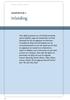 Hoofdstuk 1 Inleiding Toen Apple in januari 2010 de ipad presenteerde aan het publiek, zagen de medewerkers de ipad helemaal niet als een apparaat voor business. Ze hadden de ipad toch echt bedacht voor
Hoofdstuk 1 Inleiding Toen Apple in januari 2010 de ipad presenteerde aan het publiek, zagen de medewerkers de ipad helemaal niet als een apparaat voor business. Ze hadden de ipad toch echt bedacht voor
Inhoudsopgave Visual Steps - Dit is de inhoudsopgave van de titel ipad voor senioren met ios 12 en hoger ISBN
 Inhoudsopgave Voorwoord... 11 Nieuwsbrief... 11 Introductie Visual Steps... 12 Wat heeft u nodig?... 13 Hoe werkt u met dit boek?... 13 Website... 14 Toets uw kennis... 15 Voor docenten... 15 De schermafbeeldingen...
Inhoudsopgave Voorwoord... 11 Nieuwsbrief... 11 Introductie Visual Steps... 12 Wat heeft u nodig?... 13 Hoe werkt u met dit boek?... 13 Website... 14 Toets uw kennis... 15 Voor docenten... 15 De schermafbeeldingen...
Aan de slag. Aan de slag
 1 Aan de slag 1 Inleiding De ipad bestaat alweer een tijdje en heeft zich inmiddels bewezen door alle verkooprecords te verbreken. Uniek van de ipad is natuurlijk het grote scherm dat je kunt bedienen
1 Aan de slag 1 Inleiding De ipad bestaat alweer een tijdje en heeft zich inmiddels bewezen door alle verkooprecords te verbreken. Uniek van de ipad is natuurlijk het grote scherm dat je kunt bedienen
Tips and Tricks Samsung Galaxy Tab 2 (10.1) (P5100) NL
 Tips and Tricks Samsung Galaxy Tab 2 (10.1) (P5100) NL 1. Altijd op de hoogte met de MMM-widget. Wil je altijd op de hoogte blijven van de laatste ontwikkelingen rondom Movies, Media en Music? Dat kan
Tips and Tricks Samsung Galaxy Tab 2 (10.1) (P5100) NL 1. Altijd op de hoogte met de MMM-widget. Wil je altijd op de hoogte blijven van de laatste ontwikkelingen rondom Movies, Media en Music? Dat kan
De foute ipad cursus Tips en truc s als het fout gaat...
 De foute ipad cursus Tips en truc s als het fout gaat... Jan de Waal april versie 2011 1.5 www.twitter.com/digibieb jw@bibliotheekmaasland.nl ipad geen internet? Ga naar instellingen en zet wifi verbinding
De foute ipad cursus Tips en truc s als het fout gaat... Jan de Waal april versie 2011 1.5 www.twitter.com/digibieb jw@bibliotheekmaasland.nl ipad geen internet? Ga naar instellingen en zet wifi verbinding
De ipad van dichtbij bekeken
 1 De ipad van dichtbij bekeken Aan de buitenkant van de ipad is niet veel te zien. Toch kunt u er heel veel mee doen. In de volgende paragrafen kijken we naar het uiterlijk van het appa raat. Updates van
1 De ipad van dichtbij bekeken Aan de buitenkant van de ipad is niet veel te zien. Toch kunt u er heel veel mee doen. In de volgende paragrafen kijken we naar het uiterlijk van het appa raat. Updates van
Installatie van Linux Mint 13
 Installatie van Linux Mint 13 De installatie van Linux Mint 13 is zeer eenvoudig. Download de Mint 13 DVD ISO image van http://www.linuxmint.com/download.php en brand deze op een dvd en start uw computer
Installatie van Linux Mint 13 De installatie van Linux Mint 13 is zeer eenvoudig. Download de Mint 13 DVD ISO image van http://www.linuxmint.com/download.php en brand deze op een dvd en start uw computer
iphone & ipad Vergroot uw digitale wereld
 iphone & ipad Vergroot uw digitale wereld iphone & ipad De iphone, ipad en ipod touch bieden veel mogelijkheden, vooral ook voor slechtziende en blinde mensen. Dit dankzij de standaard ingebouwde functies
iphone & ipad Vergroot uw digitale wereld iphone & ipad De iphone, ipad en ipod touch bieden veel mogelijkheden, vooral ook voor slechtziende en blinde mensen. Dit dankzij de standaard ingebouwde functies
Altijd en overal online?
 Altijd en overal online? Smartphone Tablet E-Reader Netbook Notebook Chromebook Smartphones Bekende merken en types: Apple iphone 4 Samsung Galaxy S II HTC Desire HD Blackberry bold Steeds minder: Nokia
Altijd en overal online? Smartphone Tablet E-Reader Netbook Notebook Chromebook Smartphones Bekende merken en types: Apple iphone 4 Samsung Galaxy S II HTC Desire HD Blackberry bold Steeds minder: Nokia
U Word je eigen Chief Paperless Officer (CPO)
 1 U Word je eigen Chief Paperless Officer (CPO) Alles wat je moet weten om papierloos te kunnen werken met je ipad Een ipad is een ideaal instrument om papierloos, of in ieder geval papierarm, te werken.
1 U Word je eigen Chief Paperless Officer (CPO) Alles wat je moet weten om papierloos te kunnen werken met je ipad Een ipad is een ideaal instrument om papierloos, of in ieder geval papierarm, te werken.
Inhoudsopgave Voorwoord 7 Nieuwsbrief 7 Introductie Visual Steps 8 Wat heeft u nodig? 9 De website bij het boek 9 Hoe werkt u met dit boek?
 Inhoudsopgave Voorwoord... 7 Nieuwsbrief... 7 Introductie Visual Steps... 8 Wat heeft u nodig?... 9 De website bij het boek... 9 Hoe werkt u met dit boek?... 10 Toets uw kennis... 11 Voor docenten... 11
Inhoudsopgave Voorwoord... 7 Nieuwsbrief... 7 Introductie Visual Steps... 8 Wat heeft u nodig?... 9 De website bij het boek... 9 Hoe werkt u met dit boek?... 10 Toets uw kennis... 11 Voor docenten... 11
Tablet? Android, Apple en Windows 8
 1 Tablet? Android, Apple en Windows 8 Agenda Wat is een tablet Wat kan ik er mee en Wat kan ik er niet mee Waarvoor moet ik betalen of krijg ik alles gratis Hoe maak ik internet verbinding Aan uitzetten
1 Tablet? Android, Apple en Windows 8 Agenda Wat is een tablet Wat kan ik er mee en Wat kan ik er niet mee Waarvoor moet ik betalen of krijg ik alles gratis Hoe maak ik internet verbinding Aan uitzetten
Inhoudsopgave Voorwoord 5 Nieuwsbrief 5 Introductie Visual Steps 6 Wat heeft u nodig? 6 Hoe werkt u met dit boek? 7 Website bij het boek
 Inhoudsopgave Voorwoord... 5 Nieuwsbrief... 5 Introductie Visual Steps... 6 Wat heeft u nodig?... 6 Hoe werkt u met dit boek?... 7 Website bij het boek... 8 Toets uw kennis... 8 Voor docenten... 8 De schermafbeeldingen...
Inhoudsopgave Voorwoord... 5 Nieuwsbrief... 5 Introductie Visual Steps... 6 Wat heeft u nodig?... 6 Hoe werkt u met dit boek?... 7 Website bij het boek... 8 Toets uw kennis... 8 Voor docenten... 8 De schermafbeeldingen...
Desktop, Laptop, Netbook, Ultrabook or Tablet? Which is best for what? Keuzes maken
 Desktop, Laptop, Netbook, Ultrabook or Tablet? Which is best for what?. Keuzes maken Wanneer je een computer wilt aanschaffen denk je tegenwoordig niet meteen meer aan de desktop. De desktop is een "grote"
Desktop, Laptop, Netbook, Ultrabook or Tablet? Which is best for what?. Keuzes maken Wanneer je een computer wilt aanschaffen denk je tegenwoordig niet meteen meer aan de desktop. De desktop is een "grote"
Wanneer je de Apps installeert via de Ipad, vergeet ze dan zeker niet te synchroniseren via itunes met je pc of omgekeerd.
 Interessante Apps voor de ipad! Wat zijn Apps? Apps = Applications (toepassingen) Applicaties voor mobiele telefoons (iphone) en tablets (ipad) met internetverbinding. Deze Apps zijn verkrijgbaar via de
Interessante Apps voor de ipad! Wat zijn Apps? Apps = Applications (toepassingen) Applicaties voor mobiele telefoons (iphone) en tablets (ipad) met internetverbinding. Deze Apps zijn verkrijgbaar via de
iphone & ipad Vergroot uw digitale wereld
 iphone & ipad Vergroot uw digitale wereld iphone & ipad De iphone, ipad en ipod touch bieden veel mogelijkheden, vooral ook voor slechtziende en blinde gebruikers. Dit dankzij de standaard ingebouwde functies
iphone & ipad Vergroot uw digitale wereld iphone & ipad De iphone, ipad en ipod touch bieden veel mogelijkheden, vooral ook voor slechtziende en blinde gebruikers. Dit dankzij de standaard ingebouwde functies
Inhoudsopgave Voorwoord 7 Nieuwsbrief 7 Introductie Visual Steps 8 Wat heeft u nodig? 9 Hoe werkt u met dit boek? 9 Website 10 Toets uw kennis
 Inhoudsopgave Voorwoord... 7 Nieuwsbrief... 7 Introductie Visual Steps... 8 Wat heeft u nodig?... 9 Hoe werkt u met dit boek?... 9 Website... 10 Toets uw kennis... 10 Voor docenten... 11 De schermafbeeldingen...
Inhoudsopgave Voorwoord... 7 Nieuwsbrief... 7 Introductie Visual Steps... 8 Wat heeft u nodig?... 9 Hoe werkt u met dit boek?... 9 Website... 10 Toets uw kennis... 10 Voor docenten... 11 De schermafbeeldingen...
Inhoudsopgave Voorwoord 7 Nieuwsbrief 7 Introductie Visual Steps 8 Wat heeft u nodig? 8 De website bij het boek 9 Hoe werkt u met dit boek?
 Inhoudsopgave Voorwoord... 7 Nieuwsbrief... 7 Introductie Visual Steps... 8 Wat heeft u nodig?... 8 De website bij het boek... 9 Hoe werkt u met dit boek?... 9 Toets uw kennis... 10 Voor docenten... 10
Inhoudsopgave Voorwoord... 7 Nieuwsbrief... 7 Introductie Visual Steps... 8 Wat heeft u nodig?... 8 De website bij het boek... 9 Hoe werkt u met dit boek?... 9 Toets uw kennis... 10 Voor docenten... 10
In dit aanvullende PDF-bestand krijgt u een overzicht van de belangrijkste verschillen tussen ios 6 en 7.
 1 ios 7 op de ipad September 2013 is een update van het besturingssysteem voor de ipad verschenen waarbij het uiterlijk van de ipad flink is gewijzigd. Dit nieuwe besturingssysteem heeft de naam ios 7.
1 ios 7 op de ipad September 2013 is een update van het besturingssysteem voor de ipad verschenen waarbij het uiterlijk van de ipad flink is gewijzigd. Dit nieuwe besturingssysteem heeft de naam ios 7.
Inhoudsopgave Voorwoord 11 Nieuwsbrief 11 Introductie Visual Steps 12 Wat heeft u nodig? 13 De website bij het boek 13 Hoe werkt u met dit boek?
 Inhoudsopgave Voorwoord... 11 Nieuwsbrief... 11 Introductie Visual Steps... 12 Wat heeft u nodig?... 13 De website bij het boek... 13 Hoe werkt u met dit boek?... 14 Toets uw kennis... 15 Voor docenten...
Inhoudsopgave Voorwoord... 11 Nieuwsbrief... 11 Introductie Visual Steps... 12 Wat heeft u nodig?... 13 De website bij het boek... 13 Hoe werkt u met dit boek?... 14 Toets uw kennis... 15 Voor docenten...
Problemen met de stand-by tijd van uw iphone met ios 7.
 Problemen met de stand-by tijd van uw iphone met ios 7. versie 1.2 - februari 2014 Inleiding Voor u ziet u nu het document Problemen met de stand-by tijd van uw iphone met ios 7. Dit document is u aangeleverd
Problemen met de stand-by tijd van uw iphone met ios 7. versie 1.2 - februari 2014 Inleiding Voor u ziet u nu het document Problemen met de stand-by tijd van uw iphone met ios 7. Dit document is u aangeleverd
Android. Smartphones & Tablets. Vergroot uw digitale wereld
 Android Smartphones & Tablets Vergroot uw digitale wereld Android Android is het besturingssysteem van de meeste smartphones & tablets die niet door Apple zijn gemaakt. Toestellen van bijvoorbeeld Samsung,
Android Smartphones & Tablets Vergroot uw digitale wereld Android Android is het besturingssysteem van de meeste smartphones & tablets die niet door Apple zijn gemaakt. Toestellen van bijvoorbeeld Samsung,
Inhoudsopgave Voorwoord 5 Nieuwsbrief 6 Introductie Visual Steps 6 Wat heeft u nodig? 7 Hoe werkt u met dit boek? 7 Website 8 Toets uw kennis
 Inhoudsopgave Voorwoord... 5 Nieuwsbrief... 6 Introductie Visual Steps... 6 Wat heeft u nodig?... 7 Hoe werkt u met dit boek?... 7 Website... 8 Toets uw kennis... 8 Voor docenten... 9 De schermafbeeldingen...
Inhoudsopgave Voorwoord... 5 Nieuwsbrief... 6 Introductie Visual Steps... 6 Wat heeft u nodig?... 7 Hoe werkt u met dit boek?... 7 Website... 8 Toets uw kennis... 8 Voor docenten... 9 De schermafbeeldingen...
INSTELLINGEN VERANDEREN
 INSTELLINGEN VERANDEREN INSTELLINGEN VERANDEREN Met dit werkblad ga je leren hoe je je instellingen kan veranderen. Je leert de instellingen van je iphone of ipad aanpassen via de applicatie op je apparaat
INSTELLINGEN VERANDEREN INSTELLINGEN VERANDEREN Met dit werkblad ga je leren hoe je je instellingen kan veranderen. Je leert de instellingen van je iphone of ipad aanpassen via de applicatie op je apparaat
Handleiding Hootsuite
 Oktober 2013 Inhoudsopgave Inleiding... 3 1. Account aanmaken... 4 2. Wat is wat?... 6 3. Inrichten... 8 3.1 Tabs aanmaken... 8 3.2 Kolommen aanmaken... 8 4. Inrichten voor monitoring... 10 4.1 Zoekwoorden...
Oktober 2013 Inhoudsopgave Inleiding... 3 1. Account aanmaken... 4 2. Wat is wat?... 6 3. Inrichten... 8 3.1 Tabs aanmaken... 8 3.2 Kolommen aanmaken... 8 4. Inrichten voor monitoring... 10 4.1 Zoekwoorden...
Inhoudsopgave Voorwoord 7 Introductie Visual Steps 8 Nieuwsbrief 8 Wat heeft u nodig? 9 Hoe werkt u met dit boek? 10 Website 11 Toets uw kennis
 Inhoudsopgave Voorwoord... 7 Introductie Visual Steps... 8 Nieuwsbrief... 8 Wat heeft u nodig?... 9 Hoe werkt u met dit boek?... 10 Website... 11 Toets uw kennis... 11 Voor docenten... 11 De schermafbeeldingen...
Inhoudsopgave Voorwoord... 7 Introductie Visual Steps... 8 Nieuwsbrief... 8 Wat heeft u nodig?... 9 Hoe werkt u met dit boek?... 10 Website... 11 Toets uw kennis... 11 Voor docenten... 11 De schermafbeeldingen...
Handleiding. Omschrijving Handleiding RaadDigitaal Android. Datum 29-01-2015 Versienummer 2.1
 Handleiding Omschrijving Handleiding RaadDigitaal Android Auteur SIMgroep Datum 29-01-2015 Versienummer 2.1 Inhoudsopgave HANDLEIDING... 1 INHOUDSOPGAVE... 2 1. INLEIDING... 3 2. RAADDIGITAAL INSTALLEREN...
Handleiding Omschrijving Handleiding RaadDigitaal Android Auteur SIMgroep Datum 29-01-2015 Versienummer 2.1 Inhoudsopgave HANDLEIDING... 1 INHOUDSOPGAVE... 2 1. INLEIDING... 3 2. RAADDIGITAAL INSTALLEREN...
De HumanWare Brailliant met een ios apparaat Een productieve combinatie.
 1 De HumanWare Brailliant met een ios apparaat Een productieve combinatie. Alle Apple ios apparaten (ipod touch, iphone en ipad) hebben een ingebouwde braille uitvoer wanneer de VoiceOver schermlezer wordt
1 De HumanWare Brailliant met een ios apparaat Een productieve combinatie. Alle Apple ios apparaten (ipod touch, iphone en ipad) hebben een ingebouwde braille uitvoer wanneer de VoiceOver schermlezer wordt
1 Het Microsoft-account 1. Microsoft-account 2 Aanpassen Microsoft-account 4. 2 Office op de ipad installeren 7
 Inhoudsopgave 1 Het Microsoft-account 1 Microsoft-account 2 Aanpassen Microsoft-account 4 2 Office op de ipad installeren 7 Office 8 Word installeren 9 Excel installeren 9 PowerPoint installeren 10 OneNote
Inhoudsopgave 1 Het Microsoft-account 1 Microsoft-account 2 Aanpassen Microsoft-account 4 2 Office op de ipad installeren 7 Office 8 Word installeren 9 Excel installeren 9 PowerPoint installeren 10 OneNote
Aanvullend bestand Meer doen met uw Samsung Galaxy Tab
 1 Aanvullend bestand Meer doen met uw Samsung Galaxy Tab In dit aanvullende PDF-bestand staat een overzicht van wijzigingen van het boek in combinatie met een Samsung Galaxy tablet met Android 5 1 Foto
1 Aanvullend bestand Meer doen met uw Samsung Galaxy Tab In dit aanvullende PDF-bestand staat een overzicht van wijzigingen van het boek in combinatie met een Samsung Galaxy tablet met Android 5 1 Foto
Hoofdstuk 1. De iphone 5s/5c voor het eerst in gebruik nemen. Speciaal voor iedereen die wil opvallen kun je de iphone 5s nu ook in het goud kopen.
 Hoofdstuk 1 De iphone 5s/5c voor het eerst in gebruik nemen Speciaal voor iedereen die wil opvallen kun je de iphone 5s nu ook in het goud kopen. Het is altijd een feest om de iphone in gebruik te nemen.
Hoofdstuk 1 De iphone 5s/5c voor het eerst in gebruik nemen Speciaal voor iedereen die wil opvallen kun je de iphone 5s nu ook in het goud kopen. Het is altijd een feest om de iphone in gebruik te nemen.
Inhoudsopgave Voorwoord 11 Nieuwsbrief 11 Introductie Visual Steps 12 Wat heeft u nodig? 13 Hoe werkt u met dit boek? 13 Website 15 Toets uw kennis
 Inhoudsopgave Voorwoord... 11 Nieuwsbrief... 11 Introductie Visual Steps... 12 Wat heeft u nodig?... 13 Hoe werkt u met dit boek?... 13 Website... 15 Toets uw kennis... 15 Voor docenten... 15 De schermafbeeldingen...
Inhoudsopgave Voorwoord... 11 Nieuwsbrief... 11 Introductie Visual Steps... 12 Wat heeft u nodig?... 13 Hoe werkt u met dit boek?... 13 Website... 15 Toets uw kennis... 15 Voor docenten... 15 De schermafbeeldingen...
Inhoudsopgave Voorwoord 7 Visual Steps Nieuwsbrief 7 De website bij het boek 7 Introductie Visual Steps 8 Wat heeft u nodig?
 Inhoudsopgave Voorwoord... 7 Visual Steps Nieuwsbrief... 7 De website bij het boek... 7 Introductie Visual Steps... 8 Wat heeft u nodig?... 8 Uw voorkennis... 9 Hoe werkt u met dit boek?... 9 De schermafbeeldingen...
Inhoudsopgave Voorwoord... 7 Visual Steps Nieuwsbrief... 7 De website bij het boek... 7 Introductie Visual Steps... 8 Wat heeft u nodig?... 8 Uw voorkennis... 9 Hoe werkt u met dit boek?... 9 De schermafbeeldingen...
Het aanraakscherm gebruiken
 Het aanraakscherm gebruiken Je bedient je tablet met je vingers. Sommige toestellen kunnen ook met behulp van een speciale pen, stylus genaamd, bediend worden. Je gebruikt de volgende technieken. Tik Je
Het aanraakscherm gebruiken Je bedient je tablet met je vingers. Sommige toestellen kunnen ook met behulp van een speciale pen, stylus genaamd, bediend worden. Je gebruikt de volgende technieken. Tik Je
Uitgeverij cd/id multimedia
 Inhoudsopgave Voorwoord 13 Deel 1 Aan de slag met je nieuwe Apple producten 1 Klaar maken voor gebruik 17 1 Over dit hoofdstuk 17 2 De computer configureren 18 3 Een Apple ID aanmaken op de computer 20
Inhoudsopgave Voorwoord 13 Deel 1 Aan de slag met je nieuwe Apple producten 1 Klaar maken voor gebruik 17 1 Over dit hoofdstuk 17 2 De computer configureren 18 3 Een Apple ID aanmaken op de computer 20
Inleiding. Voorwoord 15
 Inleiding Voorwoord 15 De ipad en dit boek Er zijn verschillende modellen van de ipad te krijgen. Hoe recenter het model, hoe duurder hij is. U hoeft niet het nieuwste model ipad te kopen. Het besturingssysteem,
Inleiding Voorwoord 15 De ipad en dit boek Er zijn verschillende modellen van de ipad te krijgen. Hoe recenter het model, hoe duurder hij is. U hoeft niet het nieuwste model ipad te kopen. Het besturingssysteem,
Inhoudsopgave Voorwoord 7 Introductie Visual Steps 8 Nieuwsbrief 8 Wat heeft u nodig? 9 Hoe werkt u met dit boek? 10 Website 11 Toets uw kennis
 Inhoudsopgave Voorwoord... 7 Introductie Visual Steps... 8 Nieuwsbrief... 8 Wat heeft u nodig?... 9 Hoe werkt u met dit boek?... 10 Website... 11 Toets uw kennis... 11 Voor docenten... 11 De schermafbeeldingen...
Inhoudsopgave Voorwoord... 7 Introductie Visual Steps... 8 Nieuwsbrief... 8 Wat heeft u nodig?... 9 Hoe werkt u met dit boek?... 10 Website... 11 Toets uw kennis... 11 Voor docenten... 11 De schermafbeeldingen...
ACHTER DE SCHERMEN In 5 minuten thuis in Windows 8
 ACHTER DE SCHERMEN In 5 minuten thuis in Windows 8 2 3 Om erbij te houden Om vlot van start te gaan, houd je de volgende gegevens bij de hand: Het wachtwoord van je draadloze netwerk Het wachtwoord van
ACHTER DE SCHERMEN In 5 minuten thuis in Windows 8 2 3 Om erbij te houden Om vlot van start te gaan, houd je de volgende gegevens bij de hand: Het wachtwoord van je draadloze netwerk Het wachtwoord van
Voorwoord 10 Inleiding 12 1 Denk na over je mobiele kantoor 14
 inhoud Inhoudsopgave Voorwoord 10 Inleiding 12 1 Denk na over je mobiele kantoor 14 1.1 Ben je bereid om papier los te laten? 15 1.2 Vier vragen voor de Chief Paperless Officer 16 2 De basisinrichting
inhoud Inhoudsopgave Voorwoord 10 Inleiding 12 1 Denk na over je mobiele kantoor 14 1.1 Ben je bereid om papier los te laten? 15 1.2 Vier vragen voor de Chief Paperless Officer 16 2 De basisinrichting
KORTE HANDLEIDING Microsoft Surface Hub
 KORTE HANDLEIDING Microsoft Surface Hub Leer hoe je de kracht van de groep kunt ontplooien met Microsoft Surface Hub Inhoudsopgave Je sessie starten Een gesprek starten Mensen toevoegen aan een gesprek
KORTE HANDLEIDING Microsoft Surface Hub Leer hoe je de kracht van de groep kunt ontplooien met Microsoft Surface Hub Inhoudsopgave Je sessie starten Een gesprek starten Mensen toevoegen aan een gesprek
Welkom in de wereld van uw imac. Om te beginnen start u uw imac op door op de aan/uit-knop te drukken.
 Welkom in de wereld van uw imac Om te beginnen start u uw imac op door op de aan/uit-knop te drukken. De Magic Mouse 2 en het Magic Keyboard zijn oplaadbaar en zijn al gekoppeld aan uw imac. Als u een
Welkom in de wereld van uw imac Om te beginnen start u uw imac op door op de aan/uit-knop te drukken. De Magic Mouse 2 en het Magic Keyboard zijn oplaadbaar en zijn al gekoppeld aan uw imac. Als u een
Privacy instellingen in ios 9! Dit zijn de privacy instellingen van ios 9 die je moet weten.
 Privacy instellingen in ios 9! Dit zijn de privacy instellingen van ios 9 die je moet weten. 1 Inhoudsopgave Inhoud Inhoudsopgave... 2 Waarom hebben we dit gemaakt?... 3 De instellingen en de gevolgen
Privacy instellingen in ios 9! Dit zijn de privacy instellingen van ios 9 die je moet weten. 1 Inhoudsopgave Inhoud Inhoudsopgave... 2 Waarom hebben we dit gemaakt?... 3 De instellingen en de gevolgen
RUBRICEREN, UPDATEN EN BESTANDEN VERWIJDEREN
 RUBRICEREN, UPDATEN EN BESTANDEN VERWIJDEREN RUBRICEREN, UPDATEN, VERWIJDEREN Met dit werkblad ga je oefenen met het rubriceren van apps, het updaten van apps en het verwijderen van bestanden van je iphone
RUBRICEREN, UPDATEN EN BESTANDEN VERWIJDEREN RUBRICEREN, UPDATEN, VERWIJDEREN Met dit werkblad ga je oefenen met het rubriceren van apps, het updaten van apps en het verwijderen van bestanden van je iphone
Ik ben Sim-kaart. Mobiel bellen groep 5-6. De Simkaart is een meisje, tikkeltje ondeugend en een echte kletsgraag. Aangeboden door
 De Simkaart is een meisje, tikkeltje ondeugend en een echte kletsgraag Hoi! Blijf even aan de lijn. Ik zit namelijk op de andere. Wacht even. Hoi, ik kom zo even terug, want ik moet even iets zeggen over
De Simkaart is een meisje, tikkeltje ondeugend en een echte kletsgraag Hoi! Blijf even aan de lijn. Ik zit namelijk op de andere. Wacht even. Hoi, ik kom zo even terug, want ik moet even iets zeggen over
Inhoudsopgave Voorwoord 11 Nieuwsbrief 11 Introductie Visual Steps 12 Wat heeft u nodig? 13 Hoe werkt u met dit boek? 13 Website 15 Toets uw kennis
 Inhoudsopgave Voorwoord... 11 Nieuwsbrief... 11 Introductie Visual Steps... 12 Wat heeft u nodig?... 13 Hoe werkt u met dit boek?... 13 Website... 15 Toets uw kennis... 15 Voor docenten... 15 De schermafbeeldingen...
Inhoudsopgave Voorwoord... 11 Nieuwsbrief... 11 Introductie Visual Steps... 12 Wat heeft u nodig?... 13 Hoe werkt u met dit boek?... 13 Website... 15 Toets uw kennis... 15 Voor docenten... 15 De schermafbeeldingen...
::INLEIDING U LEERT IN DEZE LES:
 ::INLEIDING U LEERT IN DEZE LES: Werken met muis en toetsenbord. De contextmenu s gebruiken. Software automatisch laten updaten. Een reservekopie van het systeem maken. 2 ::01 INLEIDING Wie vandaag een
::INLEIDING U LEERT IN DEZE LES: Werken met muis en toetsenbord. De contextmenu s gebruiken. Software automatisch laten updaten. Een reservekopie van het systeem maken. 2 ::01 INLEIDING Wie vandaag een
Ik ben Sim-kaart. Mobiel bellen groep 7-8. De Simkaart is een meisje, tikkeltje ondeugend en een echte kletsgraag. Aangeboden door
 De Simkaart is een meisje, tikkeltje ondeugend en een echte kletsgraag Hoi! Blijf even aan de lijn. Ik zit namelijk op de andere. Wacht even. Hoi, ik kom zo even terug want ik moet even iets zeggen over
De Simkaart is een meisje, tikkeltje ondeugend en een echte kletsgraag Hoi! Blijf even aan de lijn. Ik zit namelijk op de andere. Wacht even. Hoi, ik kom zo even terug want ik moet even iets zeggen over
ios 5-software update voor de ipad
 1 ios 5-software update voor de ipad Apple brengt van tijd tot tijd updates van de ipad software uit. Hierin worden problemen opgelost of nieuwe functies toegevoegd. Enige tijd geleden verscheen de ios
1 ios 5-software update voor de ipad Apple brengt van tijd tot tijd updates van de ipad software uit. Hierin worden problemen opgelost of nieuwe functies toegevoegd. Enige tijd geleden verscheen de ios
! LERAREN HANDBOEK!!! 1e Editie, 2014
 LERAREN HANDBOEK 1e Editie, 2014 1. Je eerste Workshop Om te beginnen In dit Leraren Handboek vind je een paar tips en tricks die je kunnen helpen bij het voorbereiden van je workshop. Als je nog nooit
LERAREN HANDBOEK 1e Editie, 2014 1. Je eerste Workshop Om te beginnen In dit Leraren Handboek vind je een paar tips en tricks die je kunnen helpen bij het voorbereiden van je workshop. Als je nog nooit
Met deze eenvoudige stappen kun je snel aan de slag. Druk eerst op de aan/uit-knop om je imac Pro op te starten.
 Met deze eenvoudige stappen kun je snel aan de slag. Druk eerst op de aan/uit-knop om je imac Pro op te starten. De Magic Mouse 2 en het Magic Keyboard met numeriek toetsenblok zijn oplaadbaar en zijn
Met deze eenvoudige stappen kun je snel aan de slag. Druk eerst op de aan/uit-knop om je imac Pro op te starten. De Magic Mouse 2 en het Magic Keyboard met numeriek toetsenblok zijn oplaadbaar en zijn
pilootproject eboekentas handleiding voor het gebruik van de eboekentas ipad-app ipad app in het lager onderwijs
 pilootproject eboekentas handleiding voor het gebruik van de eboekentas ipad-app ipad app in het lager onderwijs Beste schoolverantwoordelijke Hartelijk dank voor je medewerking aan het pilootproject eboekentas.
pilootproject eboekentas handleiding voor het gebruik van de eboekentas ipad-app ipad app in het lager onderwijs Beste schoolverantwoordelijke Hartelijk dank voor je medewerking aan het pilootproject eboekentas.
MAAK DE BITT GAMETABLET QW TB-G100 GEREED VOOR GEBRUIK IN EEN PAAR SIMPELE STAPPEN 1. ONDERDELEN 2 2. DE BASIS OPZET VAN ANDROID 2
 SNELSTARTGIDS MAAK DE BITT GAMETABLET QW TB-G100 GEREED VOOR GEBRUIK IN EEN PAAR SIMPELE STAPPEN INHOUD 1. ONDERDELEN 2 2. DE BASIS OPZET VAN ANDROID 2 3. TERUG GAAN NAAR HET VORIGE SCHERM 3 4. DIREKT
SNELSTARTGIDS MAAK DE BITT GAMETABLET QW TB-G100 GEREED VOOR GEBRUIK IN EEN PAAR SIMPELE STAPPEN INHOUD 1. ONDERDELEN 2 2. DE BASIS OPZET VAN ANDROID 2 3. TERUG GAAN NAAR HET VORIGE SCHERM 3 4. DIREKT
1Password: Meer dan alleen een wachtwoordmanager
 1Password: Meer dan alleen een wachtwoordmanager ZOALS HET MOET 1Password is beschikbaar voor Mac, ios, Windows, en Android. Het is onmisbaar voor desktop- en mobiele gebruikers die zowel online beveiliging
1Password: Meer dan alleen een wachtwoordmanager ZOALS HET MOET 1Password is beschikbaar voor Mac, ios, Windows, en Android. Het is onmisbaar voor desktop- en mobiele gebruikers die zowel online beveiliging
BASISCURSUS IPAD- IOS 9
 BASISCURSUS IPAD- IOS 9 2015 Computertraining voor 50-plussers PC50plus computertrainingen Eikbosserweg 52 1214AK Hilversum tel: 035 6213701 info@pc50plus.nl www.pc50plus.nl Basiscursus ipad- IOS 9 C O
BASISCURSUS IPAD- IOS 9 2015 Computertraining voor 50-plussers PC50plus computertrainingen Eikbosserweg 52 1214AK Hilversum tel: 035 6213701 info@pc50plus.nl www.pc50plus.nl Basiscursus ipad- IOS 9 C O
Handleiding ipad. Handleiding voor het gebruik van een ipad voor de gemeente Gouda
 Handleiding ipad Handleiding voor het gebruik van een ipad voor de gemeente Gouda Inleiding Een ipad is geen computer, maar een tablet. Dit betekent dat de gebruikersvriendelijkheid voorop staat, maar
Handleiding ipad Handleiding voor het gebruik van een ipad voor de gemeente Gouda Inleiding Een ipad is geen computer, maar een tablet. Dit betekent dat de gebruikersvriendelijkheid voorop staat, maar
Samsung Galaxy Tab 2 (7.0)
 Samsung Galaxy Tab 2 (7.0) In dit PDF-bestand vindt u aanvullende informatie bij het boek Samsung Galaxy Tab voor senioren. Omdat er een aantal kleine verschillen is met de Tab 2 (10.1) die in het boek
Samsung Galaxy Tab 2 (7.0) In dit PDF-bestand vindt u aanvullende informatie bij het boek Samsung Galaxy Tab voor senioren. Omdat er een aantal kleine verschillen is met de Tab 2 (10.1) die in het boek
Hoofdstuk 1. Introductie. Wat is icloud?
 Hoofdstuk 1 Introductie Wat is icloud? HOOFDSTUK 1 INTRODUCTIE De kans dat je niet alleen een iphone hebt, maar bijvoorbeeld ook een ipad en een computer is groot. En daarbij ontstaat meteen de centrale
Hoofdstuk 1 Introductie Wat is icloud? HOOFDSTUK 1 INTRODUCTIE De kans dat je niet alleen een iphone hebt, maar bijvoorbeeld ook een ipad en een computer is groot. En daarbij ontstaat meteen de centrale
Interactief lesgeven / presenteren met Shakespeak
 Interactief lesgeven / presenteren met Shakespeak Disclaimer: Ik ben niet verbonden aan Shakespeak of het bedrijf dat Shakespeak produceert. Deze handleiding is geschreven op basis van mijn eigen ervaringen
Interactief lesgeven / presenteren met Shakespeak Disclaimer: Ik ben niet verbonden aan Shakespeak of het bedrijf dat Shakespeak produceert. Deze handleiding is geschreven op basis van mijn eigen ervaringen
Inhoudsopgave Voorwoord 11 Introductie Visual Steps 12 Nieuwsbrief 12 Wat heeft u nodig? 13 Hoe werkt u met dit boek? 13 Website 15 Toets uw kennis
 Inhoudsopgave Voorwoord... 11 Introductie Visual Steps... 12 Nieuwsbrief... 12 Wat heeft u nodig?... 13 Hoe werkt u met dit boek?... 13 Website... 15 Toets uw kennis... 15 Voor docenten... 15 De schermafbeeldingen...
Inhoudsopgave Voorwoord... 11 Introductie Visual Steps... 12 Nieuwsbrief... 12 Wat heeft u nodig?... 13 Hoe werkt u met dit boek?... 13 Website... 15 Toets uw kennis... 15 Voor docenten... 15 De schermafbeeldingen...
Chatten via Berichten Je agenda bijhouden Documenten in de cloud met SkyDrive 9. Multimediatoepassingen Muziek Foto s en Camera Video Over de auteur
 Inhoudsopgave Registreer dit e-book! Volg ons op de sociale media 1. Introductie Windows RT en Windows 8 Het nieuwe startscherm Toegang tot het bureaublad Een woordje over Help 2. De gebruikersomgeving
Inhoudsopgave Registreer dit e-book! Volg ons op de sociale media 1. Introductie Windows RT en Windows 8 Het nieuwe startscherm Toegang tot het bureaublad Een woordje over Help 2. De gebruikersomgeving
Intramed OnLine instellen en gebruiken. Voor ipad en iphone
 Intramed OnLine instellen en gebruiken Voor ipad en iphone Inhoudsopgave Hoofdstuk 1 Algemeen...1 1.1 Toegang tot inlogportalen...1 Hoofdstuk 2 Basic account...3 2.1 Microsoft Remote Desktop installeren
Intramed OnLine instellen en gebruiken Voor ipad en iphone Inhoudsopgave Hoofdstuk 1 Algemeen...1 1.1 Toegang tot inlogportalen...1 Hoofdstuk 2 Basic account...3 2.1 Microsoft Remote Desktop installeren
Aanvullend bestand Starten met de Samsung Galaxy Tab (Tab 4)
 1 Aanvullend bestand Starten met de Samsung Galaxy Tab (Tab 4) In dit aanvullende PDF-bestand ziet u een overzicht van wijzigingen tussen de Samsung Galaxy Tab 4 en het boek Starten met de Samsung Galaxy
1 Aanvullend bestand Starten met de Samsung Galaxy Tab (Tab 4) In dit aanvullende PDF-bestand ziet u een overzicht van wijzigingen tussen de Samsung Galaxy Tab 4 en het boek Starten met de Samsung Galaxy
Starten met de ipad Aanvullend bestand over ios 7
 Starten met de ipad Aanvullend bestand over ios 7 3 ios 7 op de ipad September 2013 is een update van het besturingssysteem voor de ipad verschenen waarbij het uiterlijk van de ipad flink is gewijzigd.
Starten met de ipad Aanvullend bestand over ios 7 3 ios 7 op de ipad September 2013 is een update van het besturingssysteem voor de ipad verschenen waarbij het uiterlijk van de ipad flink is gewijzigd.
Inhoudsopgave. Pagina 2 van 11
 Kubi Handleiding Inhoudsopgave Wat is Kubi... 3 Kubi Control... 4 Kubi Animatie... 6 Videobellen... 7 Bereid uw device voor... 7 Bedien de Kubi... 7 Videobellen en de Kubi... 7 Kubi stap voor stap gids...
Kubi Handleiding Inhoudsopgave Wat is Kubi... 3 Kubi Control... 4 Kubi Animatie... 6 Videobellen... 7 Bereid uw device voor... 7 Bedien de Kubi... 7 Videobellen en de Kubi... 7 Kubi stap voor stap gids...
Inhoudsopgave Voorwoord 11 Nieuwsbrief 11 Introductie Visual Steps 12 Wat heeft u nodig? 13 De website bij het boek 13 Hoe werkt u met dit boek?
 Inhoudsopgave Voorwoord... 11 Nieuwsbrief... 11 Introductie Visual Steps... 12 Wat heeft u nodig?... 13 De website bij het boek... 13 Hoe werkt u met dit boek?... 14 Toets uw kennis... 15 Voor docenten...
Inhoudsopgave Voorwoord... 11 Nieuwsbrief... 11 Introductie Visual Steps... 12 Wat heeft u nodig?... 13 De website bij het boek... 13 Hoe werkt u met dit boek?... 14 Toets uw kennis... 15 Voor docenten...
1. icloud instellen 13 1.1 icloud op de iphone of ipad... 14 1.2 icloud op de Mac... 16 1.3 Achtergrondinformatie... 19
 Inhoudsopgave Voorwoord... 7 Introductie Visual Steps... 8 Wat heeft u nodig?... 8 Uw voorkennis... 9 Hoe werkt u met dit boek?... 9 De website bij het boek... 10 Toets uw kennis... 10 Voor docenten...
Inhoudsopgave Voorwoord... 7 Introductie Visual Steps... 8 Wat heeft u nodig?... 8 Uw voorkennis... 9 Hoe werkt u met dit boek?... 9 De website bij het boek... 10 Toets uw kennis... 10 Voor docenten...
1. icloud instellen icloud op de iphone of ipad icloud op de Mac Achtergrondinformatie... 19
 Inhoudsopgave Voorwoord... 7 Introductie Visual Steps... 8 Wat heeft u nodig?... 8 Uw voorkennis... 9 Hoe werkt u met dit boek?... 9 De website bij het boek... 10 Toets uw kennis... 10 Voor docenten...
Inhoudsopgave Voorwoord... 7 Introductie Visual Steps... 8 Wat heeft u nodig?... 8 Uw voorkennis... 9 Hoe werkt u met dit boek?... 9 De website bij het boek... 10 Toets uw kennis... 10 Voor docenten...
Design Document If This Then That. HSP moodlight Liad Damhuis G&I1B Game Art
 Design Document If This Then That HSP moodlight Liad Damhuis G&I1B Game Art Concept Iedereen ervaart wel eens stress of een drukke ruimte die ze even teveel wordt waar ze even weg van moeten gaan om tot
Design Document If This Then That HSP moodlight Liad Damhuis G&I1B Game Art Concept Iedereen ervaart wel eens stress of een drukke ruimte die ze even teveel wordt waar ze even weg van moeten gaan om tot
cbox UW BESTANDEN GAAN MOBIEL! VOOR SMARTPHONES EN TABLETS MET HET ios BESTURINGSSYSTEEM GEBRUIKERSHANDLEIDING
 cbox UW BESTANDEN GAAN MOBIEL! VOOR SMARTPHONES EN TABLETS MET HET ios BESTURINGSSYSTEEM GEBRUIKERSHANDLEIDING Inleiding cbox is een applicatie die u eenvoudig op uw computer kunt installeren. Na installatie
cbox UW BESTANDEN GAAN MOBIEL! VOOR SMARTPHONES EN TABLETS MET HET ios BESTURINGSSYSTEEM GEBRUIKERSHANDLEIDING Inleiding cbox is een applicatie die u eenvoudig op uw computer kunt installeren. Na installatie
Handleiding voor het lezen van NRC Handelsblad of nrc.next op de ipad, iphone en ipod Touch
 Handleiding voor het lezen van NRC Handelsblad of nrc.next op de ipad, iphone en ipod Touch Klantenservice NRC Media 2015/2016 2 Inhoud Inhoud... 3 1. Installeren... 4 2. Account aanmaken... 6 3. Woonachtig
Handleiding voor het lezen van NRC Handelsblad of nrc.next op de ipad, iphone en ipod Touch Klantenservice NRC Media 2015/2016 2 Inhoud Inhoud... 3 1. Installeren... 4 2. Account aanmaken... 6 3. Woonachtig
FOTO S EN VIDEO S MAKEN
 FOTO S EN VIDEO S MAKEN FOTO S EN VIDEO S MAKEN Met dit werkblad ga je oefenen met het maken van foto s en video s. Je maakt een foto, een schermafbeelding en een video. Je gebruikt de camerafunctie ook
FOTO S EN VIDEO S MAKEN FOTO S EN VIDEO S MAKEN Met dit werkblad ga je oefenen met het maken van foto s en video s. Je maakt een foto, een schermafbeelding en een video. Je gebruikt de camerafunctie ook
Introductie Workshop
 Introductie Workshop Introductie in Android & Windows 8 Inhoud: DEEL 1: WINDOWS 8.1 Wat zijn de belangrijkste veranderingen? DEEL 2: ANDROID Wat is het en hoe er mee werken? Inhoud DEEL 1: WINDOWS 8.1
Introductie Workshop Introductie in Android & Windows 8 Inhoud: DEEL 1: WINDOWS 8.1 Wat zijn de belangrijkste veranderingen? DEEL 2: ANDROID Wat is het en hoe er mee werken? Inhoud DEEL 1: WINDOWS 8.1
Handleiding Sony PRS-650
 Handleiding Sony PRS-650 -Sony PRS-650 -Aanraakscherm (touchscreen) 6 inch en stylus -Besturing: Nederlands -Geheugen: 2 GB en uit te breiden met geheugenkaart (SD) -Prijs: 229 euro - 12 woordenboeken
Handleiding Sony PRS-650 -Sony PRS-650 -Aanraakscherm (touchscreen) 6 inch en stylus -Besturing: Nederlands -Geheugen: 2 GB en uit te breiden met geheugenkaart (SD) -Prijs: 229 euro - 12 woordenboeken
SimPhone. Handleiding Gebruik. Nederlands. Versie 3.0
 pc SimPhone Handleiding Gebruik Versie 3.0 Nederlands Gefeliciteerd met uw SimPhone! Wist u dat? U heeft 1 jaar lang gratis hulp en ondersteuning van een SimCoach! Bel of mail een SimCoach + 31 (0)20 422
pc SimPhone Handleiding Gebruik Versie 3.0 Nederlands Gefeliciteerd met uw SimPhone! Wist u dat? U heeft 1 jaar lang gratis hulp en ondersteuning van een SimCoach! Bel of mail een SimCoach + 31 (0)20 422
Handleiding ipad uit de doos. Knoppen op de ipad:
 Handleiding ipad uit de doos Knoppen op de ipad: 1 Op het moment dat je de ipad inschakelt, is dit het eerste scherm wat je ziet. Schuif de pijl onderin het beeld naar rechts om te beginnen 2 Vervolgens
Handleiding ipad uit de doos Knoppen op de ipad: 1 Op het moment dat je de ipad inschakelt, is dit het eerste scherm wat je ziet. Schuif de pijl onderin het beeld naar rechts om te beginnen 2 Vervolgens
Inhoudsopgave Voorwoord 7 Nieuwsbrief 7 Introductie Visual Steps 8 Wat heeft u nodig? 8 Hoe werkt u met dit boek? 9 Website 10 Toets uw kennis
 Inhoudsopgave Voorwoord... 7 Nieuwsbrief... 7 Introductie Visual Steps... 8 Wat heeft u nodig?... 8 Hoe werkt u met dit boek?... 9 Website... 10 Toets uw kennis... 10 Voor docenten... 10 De schermafbeeldingen...
Inhoudsopgave Voorwoord... 7 Nieuwsbrief... 7 Introductie Visual Steps... 8 Wat heeft u nodig?... 8 Hoe werkt u met dit boek?... 9 Website... 10 Toets uw kennis... 10 Voor docenten... 10 De schermafbeeldingen...
Tips en Trucs voor gebruik website
 Tips en Trucs voor gebruik website De werkgroep communicatie (die de bedenkers van de website zijn) willen heel graag dat iedere doelgroep de website gaat begrijpen en er mee kan omgaan. Daarom zetten
Tips en Trucs voor gebruik website De werkgroep communicatie (die de bedenkers van de website zijn) willen heel graag dat iedere doelgroep de website gaat begrijpen en er mee kan omgaan. Daarom zetten
STANDAARD APPS OP JE iphone OF ipad
 STANDAARD APPS OP JE iphone OF ipad APPS OP JE iphone OF ipad Met dit werkblad ga je kennismaken met apps op je iphone of ipad. In de opdrachten ga je oefenen met apps die standaard op je iphone of ipad
STANDAARD APPS OP JE iphone OF ipad APPS OP JE iphone OF ipad Met dit werkblad ga je kennismaken met apps op je iphone of ipad. In de opdrachten ga je oefenen met apps die standaard op je iphone of ipad
1. Installeren van de app ibooks
 Omschrijving ibooks is een ideaal programma voor het downloaden en lezen van boeken. ibooks bevat de ibookstore, waar u dag en nacht de nieuwste bestsellers en oude favorieten kunt downloaden. Uw boeken
Omschrijving ibooks is een ideaal programma voor het downloaden en lezen van boeken. ibooks bevat de ibookstore, waar u dag en nacht de nieuwste bestsellers en oude favorieten kunt downloaden. Uw boeken
Workshop Samsung Galaxy Tab 3
 Workshop Samsung Galaxy Tab 3 Pagina 1 van 9 Workshop Samsung Galaxy Tab 3 Deze tekst is een samenvatting van en een aanvulling op de Samsung Galaxy Tab 3 10.1 Nederlandstalige handleiding die je vindt
Workshop Samsung Galaxy Tab 3 Pagina 1 van 9 Workshop Samsung Galaxy Tab 3 Deze tekst is een samenvatting van en een aanvulling op de Samsung Galaxy Tab 3 10.1 Nederlandstalige handleiding die je vindt
Tablet, ipad of Laptop
 Tablet, ipad of Laptop Dit is 1 e deel van de presentatie. Het 2 e deel (samenwerking tussen apparaten en besturigssystemen) komt aan bod op de HCC-avond in Zevenaar van donderdag 12 januari 2017. U bent
Tablet, ipad of Laptop Dit is 1 e deel van de presentatie. Het 2 e deel (samenwerking tussen apparaten en besturigssystemen) komt aan bod op de HCC-avond in Zevenaar van donderdag 12 januari 2017. U bent
OFFICE 365. Start Handleiding Medewerkers
 OFFICE 365 Start Handleiding Medewerkers Meer info: Naast deze handleiding is er zeer veel informatie reeds voorhanden op het internet of door op het vraagteken te klikken in de Office 365 omgeving. Ook
OFFICE 365 Start Handleiding Medewerkers Meer info: Naast deze handleiding is er zeer veel informatie reeds voorhanden op het internet of door op het vraagteken te klikken in de Office 365 omgeving. Ook
Handleiding. Omschrijving Handleiding RaadDigitaal Android. Datum Versienummer 2.0
 Handleiding Omschrijving Handleiding RaadDigitaal Android Auteur SIMgroep Datum 30-09-2014 Versienummer 2.0 Inhoudsopgave Handleiding 1 Inhoudsopgave 2 1. Inleiding 3 2. RaadDigitaal installeren 4 2.1.
Handleiding Omschrijving Handleiding RaadDigitaal Android Auteur SIMgroep Datum 30-09-2014 Versienummer 2.0 Inhoudsopgave Handleiding 1 Inhoudsopgave 2 1. Inleiding 3 2. RaadDigitaal installeren 4 2.1.
Voorbeelden en mogelijkheden rondom het delen van bestanden/foto s
 Voorbeelden en mogelijkheden rondom het delen van bestanden/foto s Versie 21 april 2017 Er zijn tegenwoordig steeds meer mogelijkheden als het gaat om het delen van bestanden en foto s met anderen, waarbij
Voorbeelden en mogelijkheden rondom het delen van bestanden/foto s Versie 21 april 2017 Er zijn tegenwoordig steeds meer mogelijkheden als het gaat om het delen van bestanden en foto s met anderen, waarbij
Handleiding Vodafone Cloud
 Handleiding Vodafone Cloud Hoe installeer ik Vodafone Cloud op mijn mobiel? 1. Download de app op je toestel via de Appstore. Gebruik de zoekterm Vodafone Cloud. 2. Zodra de app geïnstalleerd is klik je
Handleiding Vodafone Cloud Hoe installeer ik Vodafone Cloud op mijn mobiel? 1. Download de app op je toestel via de Appstore. Gebruik de zoekterm Vodafone Cloud. 2. Zodra de app geïnstalleerd is klik je
Intramed OnLine instellen en gebruiken. Voor ipad en iphone
 Intramed OnLine instellen en gebruiken Voor ipad en iphone Inhoudsopgave Hoofdstuk 1 Algemeen...1 1.1 Toegang tot inlogportalen...1 Hoofdstuk 2 Basic account...3 2.1 Microsoft Remote Desktop installeren
Intramed OnLine instellen en gebruiken Voor ipad en iphone Inhoudsopgave Hoofdstuk 1 Algemeen...1 1.1 Toegang tot inlogportalen...1 Hoofdstuk 2 Basic account...3 2.1 Microsoft Remote Desktop installeren
U hebt al een iphone, ipad of ipod Touch en nu hebt u voor uw apparaat de update van het besturingssysteem naar ios 7 ontvangen.
 U hebt al een iphone, ipad of ipod Touch en nu hebt u voor uw apparaat de update van het besturingssysteem naar ios 7 ontvangen. ios 7 heeft een nieuw uiterlijk en nieuwe mogelijkheden. In dit hoofdstuk
U hebt al een iphone, ipad of ipod Touch en nu hebt u voor uw apparaat de update van het besturingssysteem naar ios 7 ontvangen. ios 7 heeft een nieuw uiterlijk en nieuwe mogelijkheden. In dit hoofdstuk
Eerste stappen met Windows 10
 Eerste stappen met Windows 10 Je hebt de upgrade naar Windows 10 met succes afgesloten. Nu kun je volledig profiteren van je nieuwe besturingssysteem. Als hulp bij je oriëntatie op jouw eerste stappen
Eerste stappen met Windows 10 Je hebt de upgrade naar Windows 10 met succes afgesloten. Nu kun je volledig profiteren van je nieuwe besturingssysteem. Als hulp bij je oriëntatie op jouw eerste stappen
Inhoudsopgave Voorwoord 11 Introductie Visual Steps 12 Nieuwsbrief 12 Wat heeft u nodig? 13 Hoe werkt u met dit boek? 13 Website 15 Toets uw kennis
 Inhoudsopgave Voorwoord... 11 Introductie Visual Steps... 12 Nieuwsbrief... 12 Wat heeft u nodig?... 13 Hoe werkt u met dit boek?... 13 Website... 15 Toets uw kennis... 15 Voor docenten... 15 De schermafbeeldingen...
Inhoudsopgave Voorwoord... 11 Introductie Visual Steps... 12 Nieuwsbrief... 12 Wat heeft u nodig?... 13 Hoe werkt u met dit boek?... 13 Website... 15 Toets uw kennis... 15 Voor docenten... 15 De schermafbeeldingen...
SportCTM 2.0 Sporter
 SportCTM 2.0 Sporter APP Inloggen Dotcomsport heeft ter ondersteuning van de dagelijkse praktijk ook een APP ontwikkeld, om data invoer te vereenvoudigen. Deze APP ondersteunt de onderdelen; Agenda (invoer
SportCTM 2.0 Sporter APP Inloggen Dotcomsport heeft ter ondersteuning van de dagelijkse praktijk ook een APP ontwikkeld, om data invoer te vereenvoudigen. Deze APP ondersteunt de onderdelen; Agenda (invoer
Introductie Workshop. Tom Hufkens Shopmanager Turnhout & Geel tom.hufkens@webstore.be
 Introductie Workshop Tom Hufkens Shopmanager Turnhout & Geel tom.hufkens@webstore.be Introductie in Android & Windows 8 Inhoud: DEEL 1: ANDROID Wat is het en hoe er mee werken? DEEL 2: WINDOWS 8 Wat zijn
Introductie Workshop Tom Hufkens Shopmanager Turnhout & Geel tom.hufkens@webstore.be Introductie in Android & Windows 8 Inhoud: DEEL 1: ANDROID Wat is het en hoe er mee werken? DEEL 2: WINDOWS 8 Wat zijn
App4Broker : uw nieuwe app!
 App4Broker : uw nieuwe app! Pagina 1 van 20 Inhoudsopgave 1. U GEBRUIKT MYBROKER AL... 3 1.1. APP4BROKER DOWNLOADEN OP UW TABLET... 3 1.2. INSTALLATIE VAN HET CERTIFICAAT... 4 2. U HEEFT NOG NOOIT MET
App4Broker : uw nieuwe app! Pagina 1 van 20 Inhoudsopgave 1. U GEBRUIKT MYBROKER AL... 3 1.1. APP4BROKER DOWNLOADEN OP UW TABLET... 3 1.2. INSTALLATIE VAN HET CERTIFICAAT... 4 2. U HEEFT NOG NOOIT MET
2015 Multizijn V.O.F 1
 Dank u voor de aanschaf van de SJ4000 WIFI Camera. Lees deze handleiding aandachtig door voordat u de camera gaat gebruiken en wij hopen dat u snel vertrouwd zal zijn met de camera en u veel spannende
Dank u voor de aanschaf van de SJ4000 WIFI Camera. Lees deze handleiding aandachtig door voordat u de camera gaat gebruiken en wij hopen dat u snel vertrouwd zal zijn met de camera en u veel spannende
HANDLEIDING. Mobiele applicatie voor prospecting
 HANDLEIDING Mobiele applicatie voor prospecting BELANGRIJKSTE FUNCTIES Aanknopen van gesprekken Ingebouwde gewichtsapplicatie Functies om gegevens te delen Focus op de Nu Skinopportuniteit Leiderschapsmanagement
HANDLEIDING Mobiele applicatie voor prospecting BELANGRIJKSTE FUNCTIES Aanknopen van gesprekken Ingebouwde gewichtsapplicatie Functies om gegevens te delen Focus op de Nu Skinopportuniteit Leiderschapsmanagement
Pilootproject 2012-2013 Handleiding
 Pilootproject 2012-2013 Handleiding In de handleiding ga je zelf op de tablet aan de slag met het tabletboek. Via 10 stappen komen de verschillende mogelijkheden (functionaliteiten) van het tabletboek
Pilootproject 2012-2013 Handleiding In de handleiding ga je zelf op de tablet aan de slag met het tabletboek. Via 10 stappen komen de verschillende mogelijkheden (functionaliteiten) van het tabletboek
voor het In gebruik nemen van je MacBook
 voor het In gebruik nemen van je MacBook 9-9-2016 Versie 3 Blz-1- Start Als je de MacBook aanzet moet je de hoofdtaal kiezen. Kies Gebruik Nederlands als hoofdtaal Klik pijl/ga door Daarna kies je het
voor het In gebruik nemen van je MacBook 9-9-2016 Versie 3 Blz-1- Start Als je de MacBook aanzet moet je de hoofdtaal kiezen. Kies Gebruik Nederlands als hoofdtaal Klik pijl/ga door Daarna kies je het
Een desktopcomputer kan uit de volgende onderdelen zijn opgebouwd:
 Soorten Personal Computers De drie meest voorkomende computers zijn: * Desktop * Laptop * Tablet Een desktopcomputer kan uit de volgende onderdelen zijn opgebouwd: Systeemkast Beeldscherm Toetsenbord Printer
Soorten Personal Computers De drie meest voorkomende computers zijn: * Desktop * Laptop * Tablet Een desktopcomputer kan uit de volgende onderdelen zijn opgebouwd: Systeemkast Beeldscherm Toetsenbord Printer
Inhoudsopgave Voorwoord 7 Nieuwsbrief 7 Introductie Visual Steps 8 Wat heeft u nodig? 9 Hoe werkt u met dit boek? 10 Website 11 Voor docenten
 Inhoudsopgave Voorwoord... 7 Nieuwsbrief... 7 Introductie Visual Steps... 8 Wat heeft u nodig?... 9 Hoe werkt u met dit boek?... 10 Website... 11 Voor docenten... 11 De schermafbeeldingen... 12 1. De Samsung
Inhoudsopgave Voorwoord... 7 Nieuwsbrief... 7 Introductie Visual Steps... 8 Wat heeft u nodig?... 9 Hoe werkt u met dit boek?... 10 Website... 11 Voor docenten... 11 De schermafbeeldingen... 12 1. De Samsung
